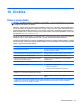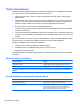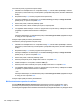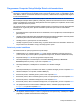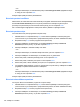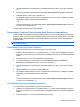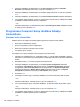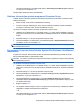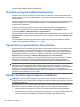HP EliteBook Notebook PC User Guide - Windows XP
Izmantojiet bulttaustiņus, lai izvēlētos File (Fails) > Save Changes and Exit (Saglabāt izmaiņas
un iziet), pēc tam nospiediet enter.
Izmaiņas stājas spēkā pēc datora pārstartēšanas.
Sistēmas informācijas apskate programmā Computer Setup
Līdzeklis System Information (Sistēmas informācija) programmā Computer Setup nodrošina 2 veidu
sistēmas informāciju:
●
Datora modeļa un akumulatoru identifikācijas informāciju
●
Procesora, atmiņas, lasāmatmiņas, video versijas, tastatūras kontrollera versijas specifikāciju
informāciju un bezvadu sakaru moduļu identifikācijas numurus
Lai skatītu šo vispārīgo sistēmas informāciju programmā Computer Setup:
1. Ieslēdziet vai restartējiet datoru un nospiediet taustiņu esc, kamēr ekrāna apakšdaļā ir redzams
paziņojums „Press the ESC key for Startup Menu” (Nospiediet taustiņu ESC, lai atvērtu startēšanas
izvēlni).
2. Nospiediet taustiņu f10, lai ieietu programmā Computer Setup.
3. Izmantojiet rādītājierīci vai bulttaustiņ
us, lai izvēlētos File (Fails) > System Information (Sistēmas
informācija), un pēc tam nospiediet enter.
PIEZĪME Lai novērstu nesankcionētu piekļuvi šai informācijai, programmā Computer Setup jāizveido
BIOS administratora parole.
Programmas Computer Setup līdzekļa System IDs (Sistēmas identifikatori)
izmantošana
Programmas Computer Setup līdzeklis System IDs (Sistēmas identifikatori) ļauj parādīt vai ievadīt
datora sastāvdaļas etiķeti un īpašumtiesību etiķeti.
PIEZĪME Lai novērstu nesankcionētu piekļuvi šai informācijai, programmā Computer Setup jāizveido
BIOS administratora parole.
Lai pārvaldītu šo līdzekli programmā Computer Setup:
1. Ieslēdziet vai restartējiet datoru un nospiediet taustiņu esc, kamēr ekrāna apakšdaļā ir redzams
paziņojums „Press the ESC key for Startup Menu” (Nospiediet taustiņu ESC, lai atvērtu startēšanas
izvēlni).
2. Nospiediet taustiņu f10, lai ieietu programmā Computer Setup.
3. Izmantojiet rādītājierīci vai bulttaustiņus, lai izvēlētos Security (Drošība) > System IDs (Sistēmas
identifikatori), un pēc tam nospiediet enter.
4. Izmantojiet rādītājierīci vai bulttaustiņus, lai izvēlētos Notebook Asset Tag (Piezīmjdatora
sastāvdaļas eti
ķete) vai Notebook Ownership Tag (Piezīmjdatora īpašumtiesību etiķete), un pēc
tam ievadiet informāciju.
5. Beigās nospiediet enter.
6. Lai saglabātu veiktās izmaiņas un izietu no programmas Computer Setup, noklikšķiniet uz Save
(Saglabāt) un izpildiet ekrānā redzamos norādījumus.
– vai –
Izmantojiet bulttaustiņus, lai izvēlētos File (Fails) > Save Changes and Exit (Saglabāt izmaiņas
un iziet), pēc tam nospiediet enter.
Programmas Computer Setup drošības līdzekļu izmantošana 107